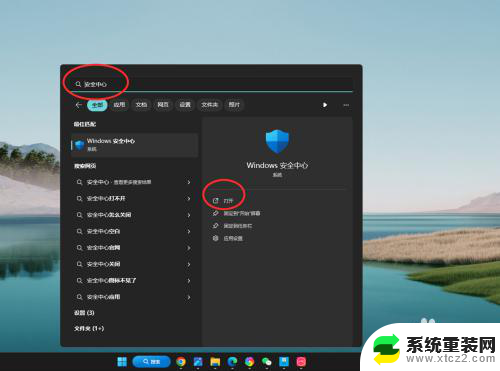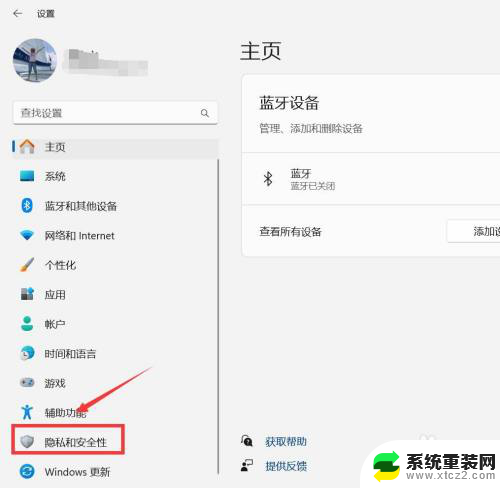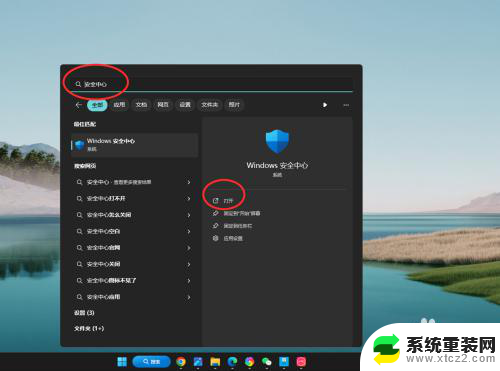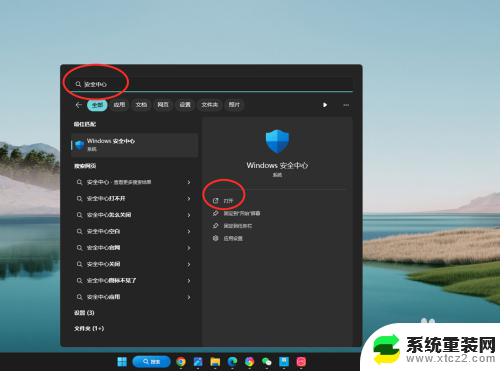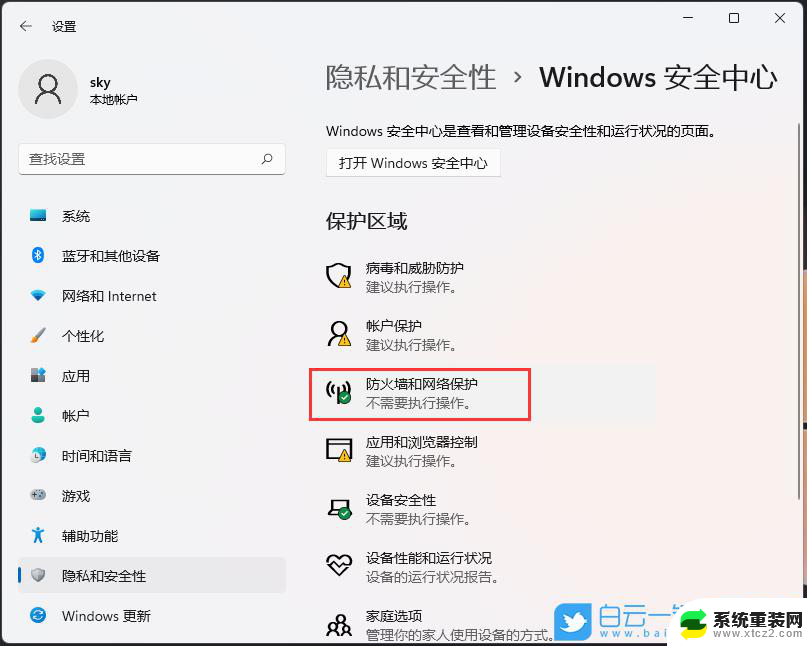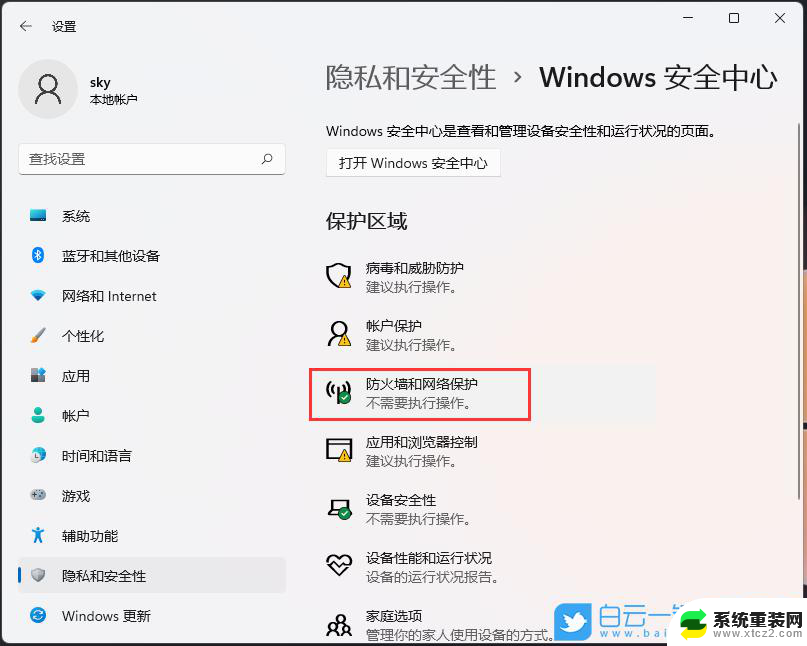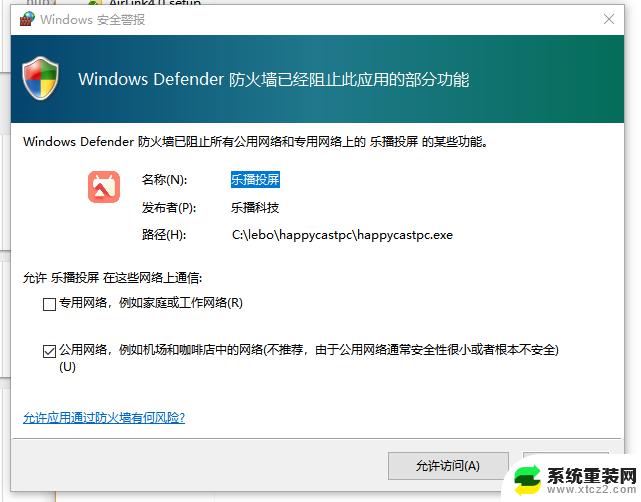win11关闭杀毒软件实时防护 win11杀毒软件关闭步骤
更新时间:2024-10-17 14:07:44作者:xtyang
Win11关闭杀毒软件实时防护的步骤并不复杂,但在执行之前需要慎重考虑,关闭杀毒软件实时防护可能会导致系统安全性受损,因此建议在必要时才进行操作。在Win11系统中,关闭杀毒软件实时防护的具体步骤包括打开杀毒软件界面,找到实时防护选项,然后关闭相应的开关即可。在关闭之后,记得及时重新开启以保护系统安全。
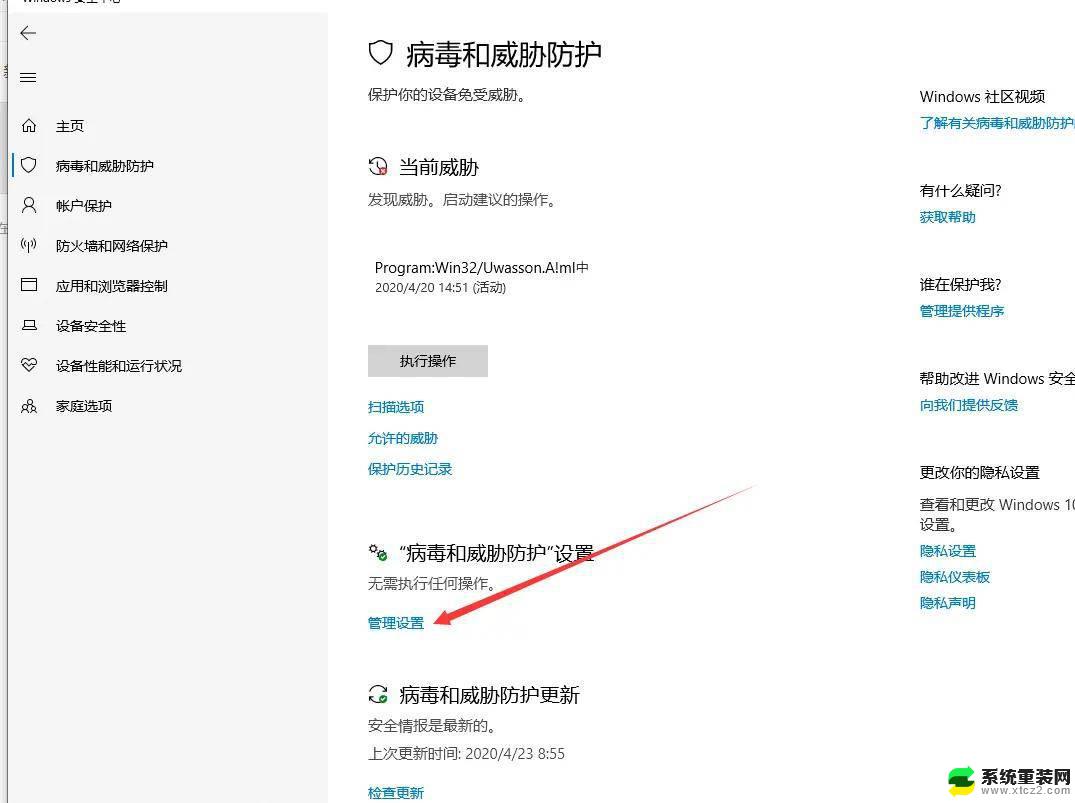
1、首先右键开始菜单打开 “ 设置 ”
2、接着进入左边“ 隐私和安全性 ”
3、然后打开顶部“ Windows安全中心 ”
4、在右边找到并进入“ windows安全中心 ”
5、再打开下方的“ 病毒和威胁防护 ”设置。
6、最后将其中的“ 防病毒选项 ”关闭就能关闭win11杀毒软件了。
以上就是win11关闭杀毒软件实时防护的全部内容,有需要的用户就可以根据小编的步骤进行操作了,希望能够对大家有所帮助。